Tabla de Contenido
![]() Sobre el autor
Sobre el autor
![]() Artículos Relacionados
Artículos Relacionados
-
-
-
-
Arreglar una pantalla negra de YouTube
▶️Refresh la página, borra la caché del navegador o desactiva la aceleración por hardware en la configuración del navegador. Si el problema persiste, actualiza tu navegador o prueba a utilizar otro diferente, y asegúrate de que tu conexión a Internet es estable.
YouTube es una de las plataformas de streaming más populares en todo el mundo, pero encontrarse con un problema de pantalla en negro puede ser increíblemente frustrante. Tanto si lo ves en un televisor inteligente como en un dispositivo de streaming o en un teléfono móvil, este problema puede impedirte disfrutar de tus vídeos favoritos.
En 2025, con las frecuentes actualizaciones de la aplicación y los nuevos modelos de dispositivos, los fallos de software, los problemas de conectividad a Internet o los fallos de hardware siguen siendo causas comunes de los problemas de pantalla negra de YouTube. A veces, es posible que sigas escuchando audio pero no veas ningún vídeo, o que la aplicación no se cargue por completo.
Esta guía proporciona las soluciones más recientes y eficaces para arreglar el problema de la pantalla negra de YouTube en televisores y dispositivos móviles. Empecemos.
- ¿Por qué mi pantalla completa de YouTube es negra y cómo solucionarlo?
- ¿Por qué mi YouTube tiene pantalla negra con sonido y soluciones?
- Problemas de pantalla negra de YouTube en TV/PC/Teléfono y Fxies
- Soluciones generales para los problemas de pantalla negra de YouTube
- Descarga vídeos HD de YouTube para verlos con seguridad
¿Por qué YouTube tiene pantalla negra en la TV y el teléfono y cómo solucionarlo?
El problema de la pantalla negra de YouTube puede deberse a varias razones, desde problemas de red hasta fallos de hardware.
1. ¿Por qué mi YouTube a pantalla completa es negro?
A veces, parece que todo funciona bien: puedes oír la reproducción del vídeo de YouTube, pero en lugar del vídeo real, lo único que ves es una pantalla negra. Ni siquiera reiniciar el PC soluciona el problema.
🔍Causas:
- Caché corrupta, navegador obsoleto o conflictos de aceleración de hardware.
- Algunos bloqueadores de anuncios interfieren en la reproducción del vídeo.
- Si tu sistema está ejecutando demasiados procesos, puede tener problemas para mostrar los vídeos.
- Una conexión a Internet lenta o inestable puede provocar una carga incompleta del vídeo.
- Los vídeos restringidos por edad, privados o bloqueados por región pueden hacer que aparezca una pantalla negra.
👨🔧Cómo arreglarlo:
Paso 1. Prueba a recargar YouTube para ver si se soluciona el problema.
Paso 2. En la configuración del navegador, borra los datos de la caché.
Paso 3. En Chrome, ve a Configuración > Sistema y desactiva"Usar aceleración de hardware cuando esté disponible".
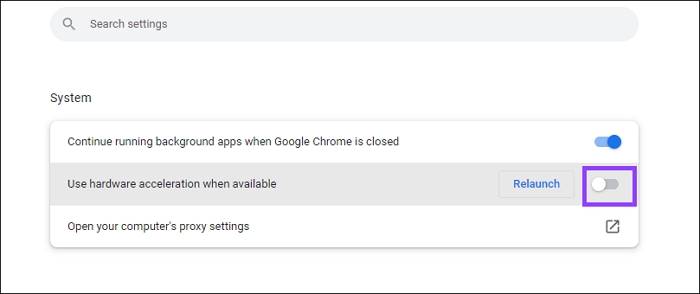
Paso 4. Asegúrate de que utilizas la última versión de tu navegador.
Paso 5. Desactiva los bloqueadores de anuncios y otras extensiones que interfieran.
Paso 6. Reinicia el router si es necesario.
Mira también:
2. ¿Por qué mi YouTube tiene una pantalla negra con sonido?
Si tu reproductor de vídeo muestra una pantalla negra pero se reproduce el audio, pero cuando te desplazas hacia abajo, aparece el vídeo, puede tratarse de un fallo ocasional; tu sistema está mostrando el vídeo, pero algo lo detiene en la pantalla.
🔍Causas:
- Puede que tu controlador gráfico esté obsoleto.
- Un error en la aplicación de YouTube o en el navegador podría estar impidiendo la correcta visualización del vídeo.
- Un Internet lento sólo puede cargar el audio, mientras que el vídeo falla.
👨🔧Cómo arreglarlo:
Paso 1. Reinicia YouTube o actualiza la página.
Paso 2. Comprueba la configuración de tu pantalla y actualiza los controladores gráficos.
Paso 3. Borra la caché de la aplicación o las cookies del navegador.
Paso 4. Utiliza otro navegador o reinstala la aplicación de YouTube.
Paso 5. Prueba a bajar la resolución del vídeo en la configuración de YouTube.
Paso 6. Pulsa F para ver el vídeo a pantalla completa y comprueba si persiste.
3. Problemas de pantalla negra de YouTube en TV/PC/Teléfono
Cuando intentas reproducir vídeos de YouTube en tu Firestick, Apple TV, Samsung TV o Roku, la pantalla se queda en negro de repente: frustrante, ¿verdad? A veces, basta con salir y volver a abrir la aplicación para solucionarlo, pero otras veces, nada parece funcionar.
A. Pantalla negra de YouTube en Roku
🔍Causas:
- Conexión lenta a internet
- Problemas con la aplicación YouTube
- Firmware Roku obsoleto
- Problemas con el cable HDMI
👨🔧Cómo arreglarlo:
Paso 1. Reinicia tu router e intenta una conexión por cable si es posible.
Paso 2. Desenchufa el dispositivo Roku durante 30 segundos y reinícialo.
Paso 3. Ve a la configuración del sistema de Roku y actualiza tus aplicaciones de YouTube.
Paso 4. Elimina y vuelve a instalar YouTube desde la Tienda de Canales de Roku.
Paso 5. Asegúrate de que el cable HDMI es seguro, o prueba con otro puerto.
B. Pantalla negra de YouTube en TV Samsung
🔍Causas:
- Aplicación de YouTube o firmware de Samsung obsoletos
- Sobrecarga de la caché
- Problemas de conexión a Internet
- Problemas de conexión HDMI (para dispositivos externos)
👨🔧Cómo arreglarlo:
Paso 1. Desenchúfalo durante 30 segundos y vuelve a encenderlo.
Paso 2. En la Samsung App Store, busca actualizaciones de YouTube.
Paso 3. Ve a Ajustes > Todos los ajustes > Soporte > Cuidado del dispositivo > Gestionar almacenamiento > YouTube > Ver detalles > Borrar datos/Borrar caché.
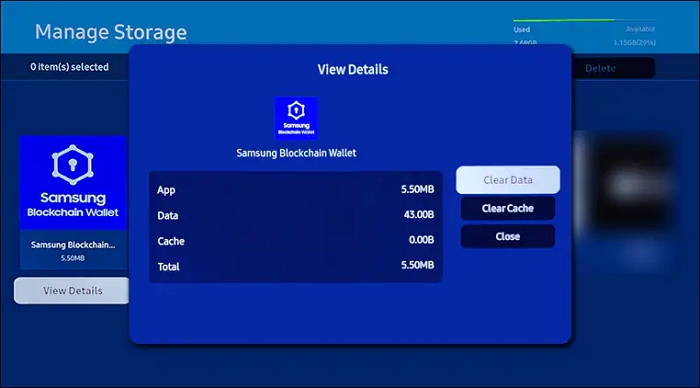
Paso 4. Comprueba la conexión de red: Reinicia el router o conéctate a través de Ethernet.
Paso 5. Restablece de fábrica el televisor (último recurso): Restablece los ajustes del televisor Samsung en General y Privacidad > Restablecer > introduce tu PIN > Restablecer >OK.
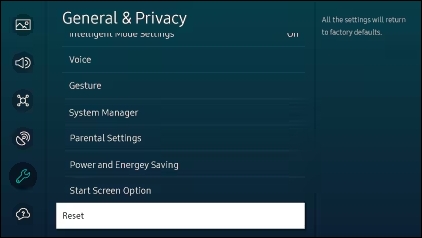
C. Pantalla negra de YouTube en el Apple TV
🔍Causas:
- El software del Apple TV está anticuado
- Corrupción de la caché de la aplicación
- Problemas con el apretón de manos HDMI
- Conexión a Internet débil
👨🔧Cómo arreglarlo:
Paso 1. Desenchufa el Apple TV y espera 30 segundos antes de encenderlo.
Paso 2. Actualiza el SO del Apple TV: Ajustes > Sistema > Actualizaciones de Software.
Paso 3. Elimina y vuelve a instalar la aplicación YouTube de la App Store.
Paso 4. Utiliza un cable o puerto HDMI diferente: Si utilizas dispositivos externos.
Paso 5. Utiliza una conexión a Internet por cable: Intenta utilizar Ethernet para crear una conexión estable.
D. Pantalla negra de YouTube en Android
🔍Causas:
- Corrupción de la caché de la aplicación
- Aplicación YouTube obsoleta
- Problemas de red
- Sobrecalentamiento del aparato
👨🔧Cómo arreglarlo:
Paso 1. Reinicia el teléfono: Un simple reinicio puede arreglar los fallos de las aplicaciones.
Paso 2. Borra la caché de YouTube: Ajustes > Aplicaciones > YouTube > Almacenamiento > Borrar caché.
Paso 3. Abre Play Store y busca actualizaciones de la aplicación YouTube.
Paso 4. Utiliza una aplicación de test de velocidad para verificar tu conexión.
Paso 5. Desinstala y vuelve a instalar YouTube desde Play Store.
E. Pantalla negra de YouTube en el PC
🔍Causas:
- Problemas con el navegador (versión obsoleta, caché o extensiones corruptas)
- Problemas con el controlador gráfico
- Conexión a Internet lenta o inestable
👨🔧Cómo arreglarlo:
Paso 1. Actualiza YouTube y borra la caché.
Paso 2. Prueba con otro navegador (Chrome, Firefox, Edge, etc.).
Paso 3. Desactiva los bloqueadores de anuncios o las extensiones.
Paso 4. Actualiza los controladores gráficos en el Administrador de dispositivos.
Paso 5. Limpia la caché DNS: Abre el Símbolo del sistema y escribe ipconfig /flushdns.
Paso 6. Reinicia tu módem o router.
F. Pantalla negra de YouTube en el iPhone
🔍Causas:
- Fallos de la aplicación
- Sobrecarga de la caché
- Problemas de conexión a Internet
- Errores en iOS
👨🔧Cómo arreglarlo:
Paso 1. Reinicia tu iPhone: Mantén pulsado el botón de encendido para reiniciar.
Paso 2. Borrar caché (usuarios de Safari): Ajustes > Safari > Borrar historial y datos de sitios web.
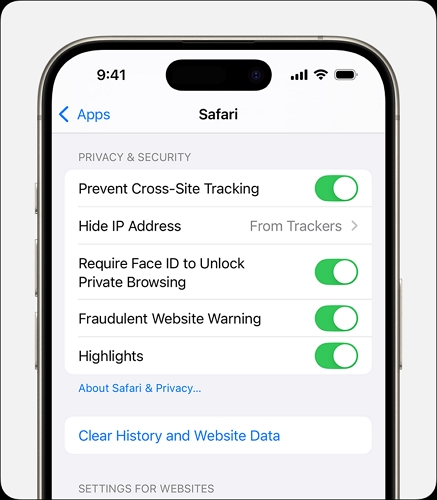
Paso 3. Ve a la App Store y busca las actualizaciones de la aplicación de YouTube.
Paso 4. Elimina la app de YouTube y vuelve a instalarla.
Paso 5. Cambia a otra red: Prueba con Wi-Fi en lugar de datos móviles o viceversa.
¡Compartir es cuidar!

4. Soluciones generales para los problemas de pantalla negra de YouTube
Si tu problema no encaja en las categorías anteriores, prueba estos pasos generales para solucionar el problema:
- Comprueba el estado del servidor de YouTube: A veces, el problema está en YouTube. Comprueba DownDetector.
- Utiliza una VPN (para contenidos bloqueados por región): Si los vídeos no se reproducen debido a restricciones, una VPN puede ayudarte.
- Desactiva la configuración del proxy: Si utilizas un proxy, prueba a desactivarlo.
- Reinicia tu aparato: Ya sea el televisor, el teléfono o el PC, un reinicio puede solucionar muchos problemas.
- Prueba YouTube en Modo Incógnito: Ayuda a identificar problemas relacionados con tu cuenta conectada.
- Baja la calidad del vídeo: Pon 480p o inferior para ver si el vídeo se reproduce.
Descarga vídeos HD de YouTube para verlos con seguridad
Tener que lidiar con una pantalla en negro mientras ves un atracón de YouTube puede ser frustrante. Una buena forma de evitar este problema es descargar tus vídeos favoritos para verlos sin conexión, sin anuncios ni fallos.
Con EaseUS Video Downloader, puedes descargar a granel vídeos, audio y listas de reproducción de YouTube en 720P, 1080P, 4K o incluso Ultra 4K, así como formatos MP3 a 128/192/320Kbps. Incluso puedes configurar la aplicación para que descargue automáticamente los nuevos vídeos de tus suscripciones, para que nunca te pierdas una actualización.
Además, este descargador de YouTube es compatible con más de 1.000 plataformas, como TikTok, Facebook, Instagram y muchas más. También te permite descargar contenido extra como miniaturas, subtítulos, GIFs y fotos, o convertir vídeos y podcasts de YouTube a MP3 para escucharlos fácilmente.
Características principales
- Descarga vídeos de YouTube en varias resoluciones, incluidas HD y 4K.
- Convierte vídeos de YouTube a MP3 para escucharlos sin conexión.
- Descarga varios vídeos o listas de reproducción enteras a la vez.
- Descarga fácilmente listas de reproducción o canales enteros de YouTube.
- Descarga subtítulos junto con los vídeos.
Descarga segura
Descarga segura
Paso 1. Ejecuta EaseUS Video Downloader en tu ordenador, donde podrás ajustar la configuración de formato y calidad cómodamente desde la página de inicio.

Paso 2. Simplemente haz clic en "Descarga por lotes" en la parte superior derecha de la pantalla.
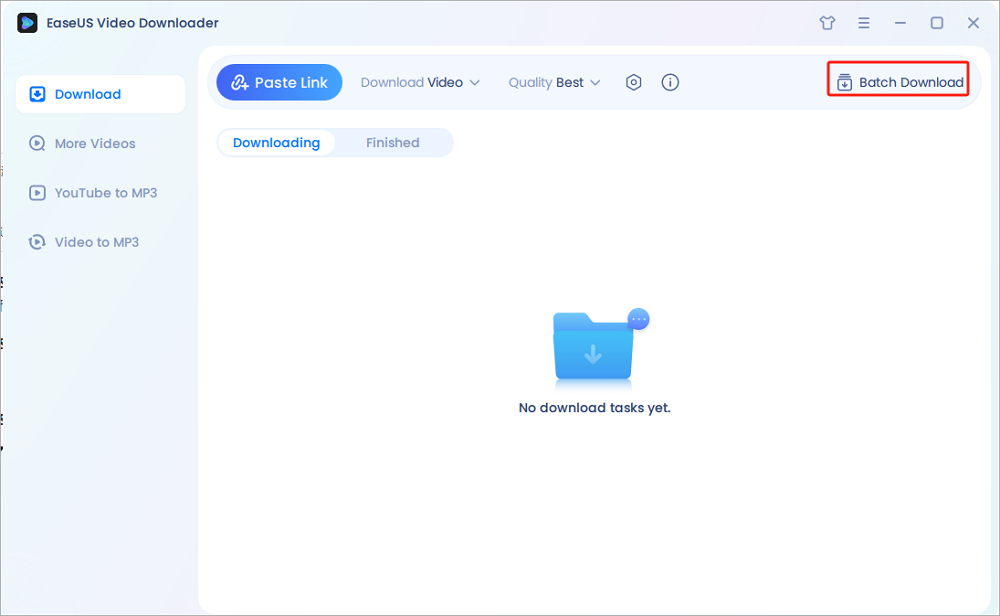
Paso 3. Copia y pega los enlaces que vas a descargar en su casilla de descarga. A continuación, haz clic en "Confirmar".
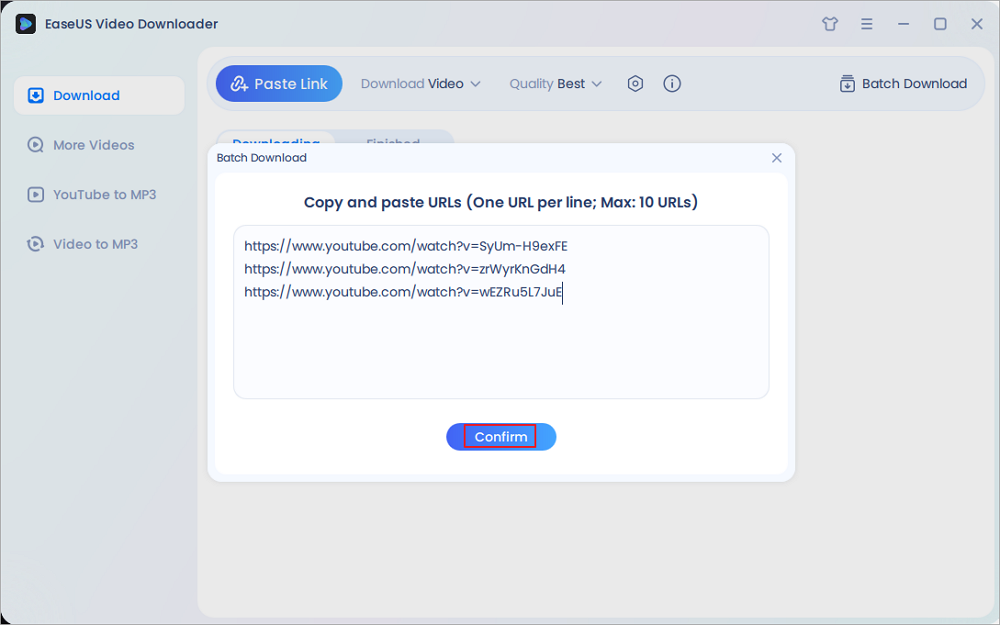
Paso 4. EaseUS Video Downloader empezará a descargar automáticamente.
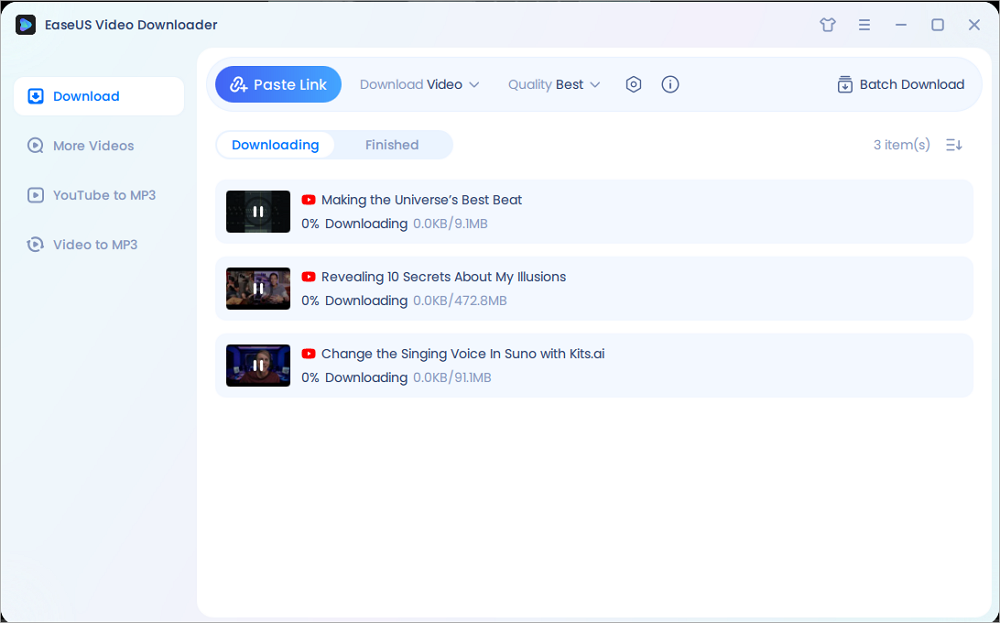
Descargo de responsabilidad: ¡Por favor, asegúrate de que tu conducta de descarga es legal en tu país! EaseUS no recomienda la descarga de ningún vídeo/audio para su venta, distribución u otros fines comerciales.
Reflexiones finales
Una pantalla negra de YouTube puede ser frustrante, pero en la mayoría de los casos tiene fácil solución. Identificando la causa y aplicando la solución adecuada para tu dispositivo, podrás volver rápidamente a disfrutar de tus vídeos.
Si ninguna de las soluciones funciona, considera la posibilidad de ponerte en contacto con el Soporte de YouTube o con el fabricante de tu dispositivo para obtener más ayuda o descarga EaseUS Video Downloader para guardar vídeos de YouTube en bloque.
Descarga segura
Descarga segura
Sobre el autor
Luis es un entusiasta de la tecnología, cuyo objetivo es hacer que la vida tecnológica de los lectores sea fácil y agradable. Le encanta explorar nuevas tecnologías y escribir consejos técnicos sobre editar videos, descargador de video y cambiar la voz.
Artículos Relacionados
-
Blackpink Video Song Download on Win/Mac/Mobiles
![Luis]() Luis
2025/07/23
Luis
2025/07/23 -
El vídeo de Telegram no se descarga en PC📚Aprende las razones y soluciones
![Luis]() Luis
2025/07/23
Luis
2025/07/23
-
Cómo descargar música de Mixcloud
![Luis]() Luis
2025/07/23
Luis
2025/07/23 -
Cómo descargar aplicaciones en iPhone sin App Store [5 métodos]
![Luis]() Luis
2025/07/23
Luis
2025/07/23
Descargo de responsabilidad:
La descarga de vídeos en línea puede infringir las normas de la plataforma y la legislación sobre derechos de autor. Asegúrate de que tienes los derechos del vídeo, una licencia para descargarlo o la autorización del titular de los derechos.